Blog.wlens.top
632 字
3 分钟
宝塔面板+X-UI双管齐下:多网站多节点轻松管理

准备工作
- VPS一台
- 域名一个
- 自行安装 BBR 加速之类的软件
安装宝塔面板
Centos安装命令:
yum install -y wget && wget -O install.sh http://download.bt.cn/install/install_6.0.sh && sh install.shDebian安装命令:
wget -O install.sh http://download.bt.cn/install/install-ubuntu_6.0.sh && bash install.sh宝塔安装完毕以后,根据自己的需求安装所需的环境插件。
运行以下代码可以解除宝塔面板的强制绑定手机
sed -i "s|bind_user == 'True'|bind_user == 'XXXX'|" /www/server/panel/BTPanel/static/js/index.js部署网站
根据自己的需求
为域名申请证书
找到网站设置界面
点击SSL为网站申请证书,强制开启 HTTPS。
记录证书路径
证书可以直接在宝塔面板进行更新,或是设置定时任务自动更新。
宝塔面板申请的证书在如下目录:/www/server/panel/vhost/cert/你的域名/ 目录之下
至此,网站已经可以使用 https 访问了
安装X-UI可视化面板
一键安装或升级脚本
bash <(curl -Ls https://raw.githubusercontent.com/vaxilu/x-ui/master/install.sh)放行宝塔面板的相关端口
找到宝塔面板 —— 安全 —— 防火墙,放行面板的默认端口54321
访问并设置 X-UI 管理面板
在浏览器中输入刚才解析的域名 xxx.xxx.xxx:54321 ,用户名 admin 密码 admin
**修改必要的面板参数 面板端口 网页根路径
(路径前面必须有一个 / ,然而后面不要 / )**
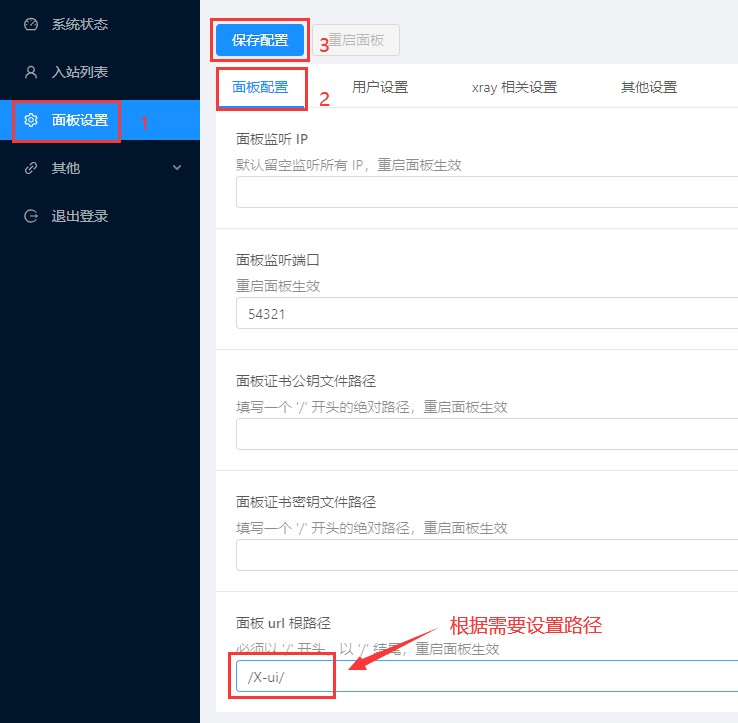
更改端口以后,一定记得去 宝塔面板 —— 安全 —— 防火墙 里面去放行相关的端口
重启 X-UI 面板
增加科学上网节点
在面板里面找到 —— 账号列表 —— 点击 + 添加一个账号
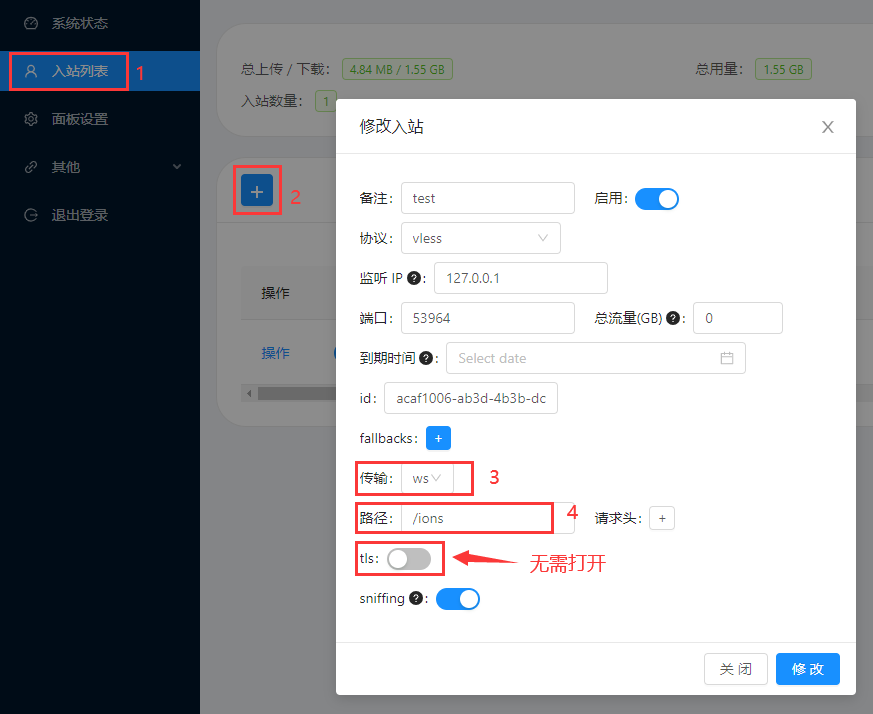
不要开启 TLS,记住 端口号、WS路径
配置 Nginx 反向代理
location ^~ /X-ui { proxy_pass http://127.0.0.1:54321/X-ui; proxy_set_header Host $host; proxy_set_header X-Real-IP $remote_addr; proxy_set_header X-Forwarded-For $proxy_add_x_forwarded_for;}location /ions { proxy_redirect off; proxy_pass http://127.0.0.1:53964; proxy_http_version 1.1; proxy_set_header Upgrade $http_upgrade; proxy_set_header Connection "upgrade"; proxy_set_header Host $http_host; proxy_read_timeout 300s; # Show realip in v2ray access.log proxy_set_header X-Real-IP $remote_addr; proxy_set_header X-Forwarded-For $proxy_add_x_forwarded_for; }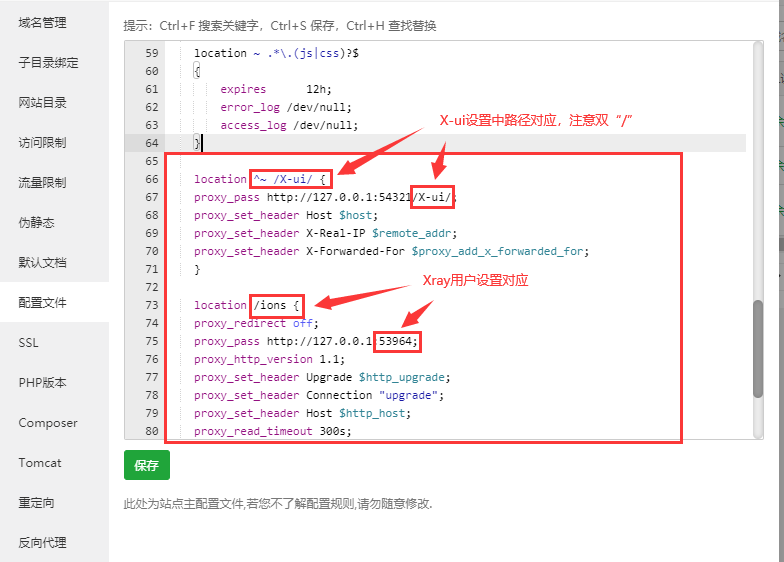
两个/X-ui 是反代面板路径 对应 面板网页根路径
54321是登陆面板端口
/ions是节点WS路径
53964是节点为端口
设置完毕以后,在宝塔面板里面重新启动 Nginx,是的配置生效。
至此 你可以使用 https://xxx.xxx.xxx/X-ui 来访问你的 X-UI 管理面板了
最重要的在后面
这样设置会使X-ui后台的二维码和分享链接无法直接使用,导入后必须手动服务器地址为你的域名或者IP,更改端口为443,开启TLS并填入你的域名
宝塔面板+X-UI双管齐下:多网站多节点轻松管理
https://blog.wlens.top/posts/宝塔面板和x-ui共存-支持多网站多节点/ 